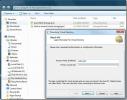كيفية العثور على أبعاد طبقة أو عنصر في برنامج فوتوشوب
يتيح لك Photoshop رسم الأشكال. يمكنك رسم الأشكال بحرية أو يمكنك إدخال أبعادها الدقيقة. نادرا ما تكون الأشكال الهندسية مشكلة ولكن نفس الشيء لا ينطبق على الأشكال غير الهندسية. يحتوي Photoshop على عدد قليل جدًا من أدوات الرسم ، لذا سيكون لديك على الأرجح الكثير من الطبقات والعناصر المختلفة في ملف واحد غير هندسي. في بعض الأحيان ، قد تحتاج إلى معرفة أبعاد كل شيء في طبقة أو فقط أبعاد عنصر واحد. من السهل جدًا معرفة ما إذا كنت تعرف إلى أين تبحث.
العرض والارتفاع للطبقة
للتوضيح ، هذا ليس حجم اللوحة. يمكن أن تكون الطبقة داخل اللوحة جيدًا ويمكن أن تكون عناصرها أيضًا خارجها. يشير هذا إلى عرض وارتفاع كل شيء في طبقة معينة.
للعثور على عرض وارتفاع الطبقة ، حددها في نافذة الطبقات. اضغط على Ctrl + T أو Command + T وانظر إلى الشريط العلوي. سترى صندوقين لكل من W (العرض) و H (الارتفاع) يخبركان بأبعاد الطبقة. انقر بزر الماوس الأيمن داخل هذه المربعات لتغيير الوحدات ، على سبيل المثال ، بوصات إلى بكسل.

عرض وارتفاع العنصر
العنصر هو أي شيء داخل طبقة ولكن ليس كل شيء في الطبقة. على سبيل المثال ، قد يكون لديك مربع ومستطيل على نفس الطبقة. إذا كنت ترغب فقط في العثور على أبعاد المستطيل ، فلن تعمل الطريقة السابقة.
للعثور على أبعاد عنصر ما ، يجب عليك أولاً تحديده. لا يجب تحديد أي عنصر آخر في الطبقة. قد يكون اختيار عنصر واحد صعبًا بعض الشيء. نوصي باستخدام أداة Magic Wand لتسهيل الأمر.
بمجرد تحديد العنصر ، انتقل إلى Windows> Info (أو فقط اضغط على المفتاح F8). سيؤدي هذا إلى فتح نافذة المعلومات التي تتضمن ، من بين معلومات أخرى ، عرض العنصر المحدد وارتفاعه. انظر إلى الإدخالات W و H في النافذة الصغيرة أدناه.

لسوء الحظ ، تحصل فقط على عرض وارتفاع العناصر بالبوصة. لا يمكنك تغييرها إلى وحدة مختلفة مثل البكسل ، على الأقل ليس على حد علمنا. إذا كنت تعرف طريقة عمل القبعة ، فأخبرنا بذلك في التعليقات.
بحث
المشاركات الاخيرة
تمتع بصيانة قوية لجهاز الكمبيوتر بنقرة واحدة مع Synei System Utilities
برامج صيانة النظام بنقرة واحدة ليست مفهوما جديدا. في السابق ، قمنا ...
كل ما تريد معرفته عن متجر Windows 8 [مراجعة]
مع Windows 8 يأتي متجر Windows ، محطتك النهائية للعثور على تطبيقات ...
النسخ الاحتياطي إلى Azure Blob Storage عبر Windows Explorer Virtual Network Drive
غطينا طريقة لرسم الخرائط Windows Live SkyDrive كمحرك شبكة Windows E...


![كل ما تريد معرفته عن متجر Windows 8 [مراجعة]](/f/bc08d7dca492f3fc261c781bdbda327f.jpg?width=680&height=100)